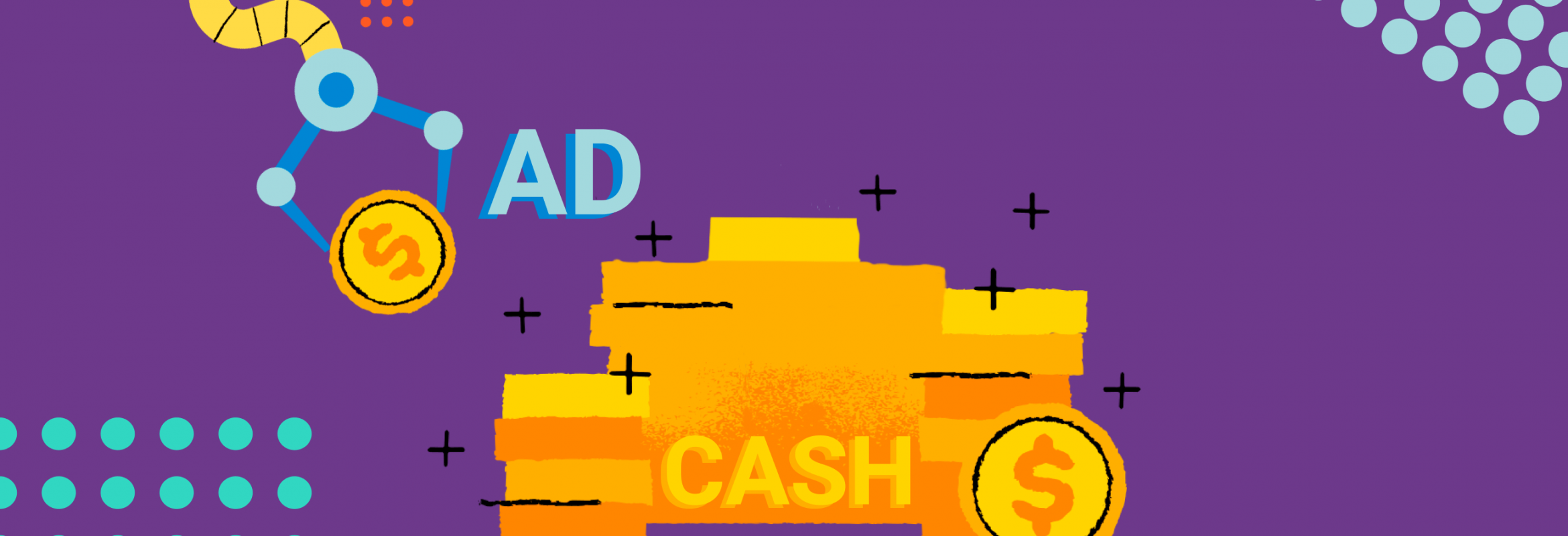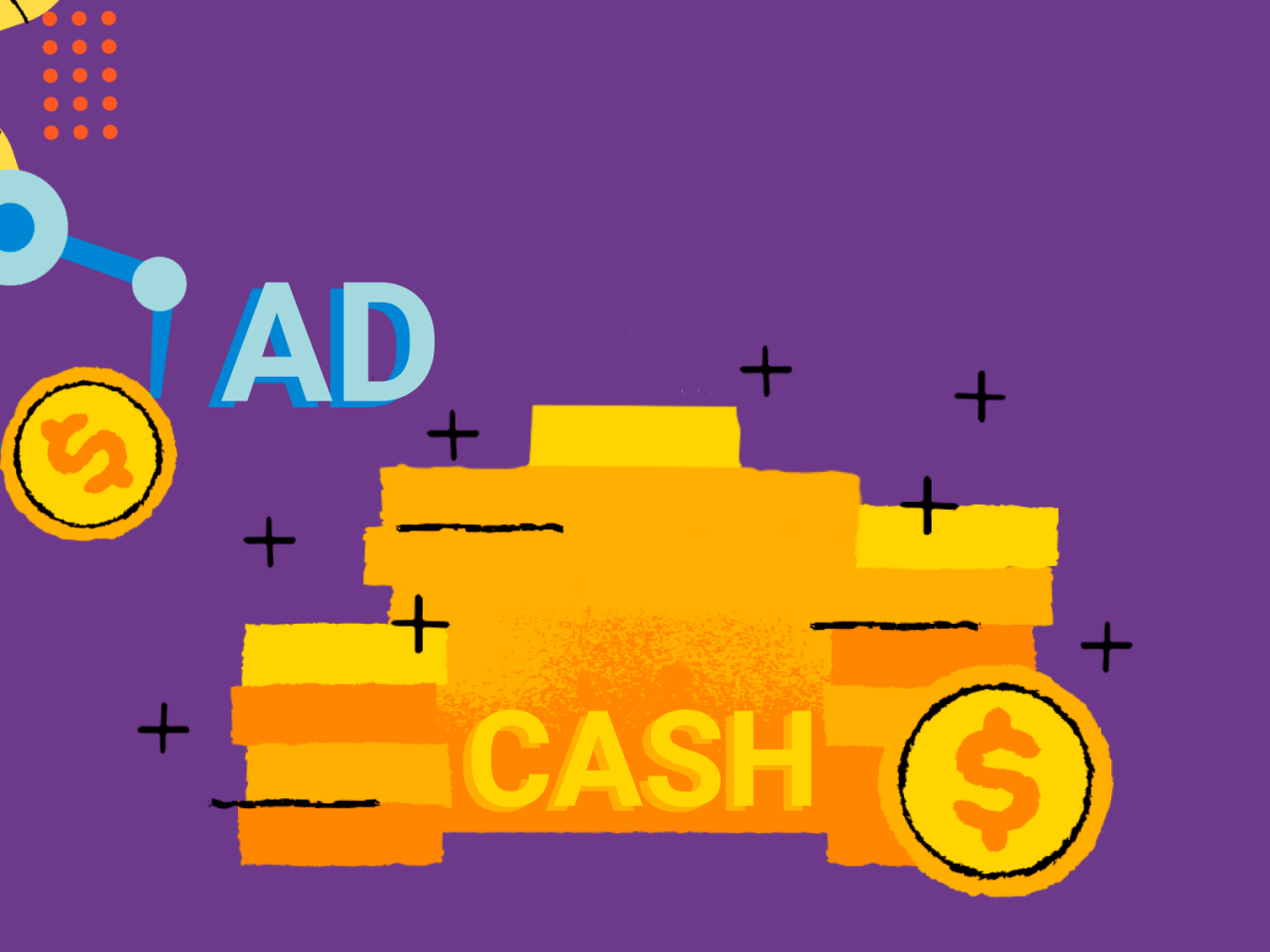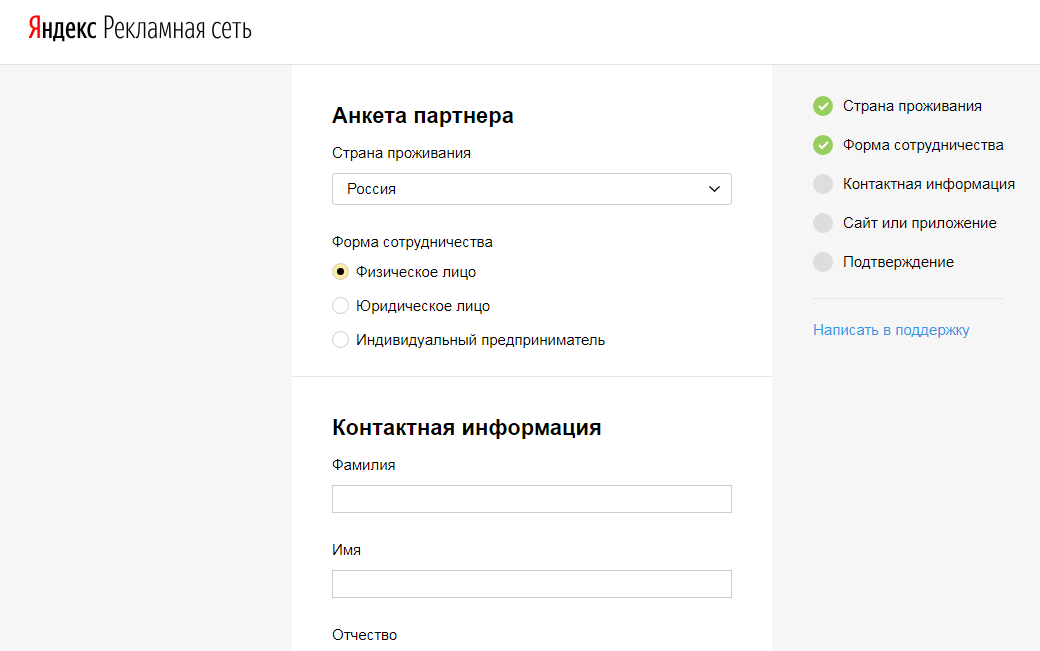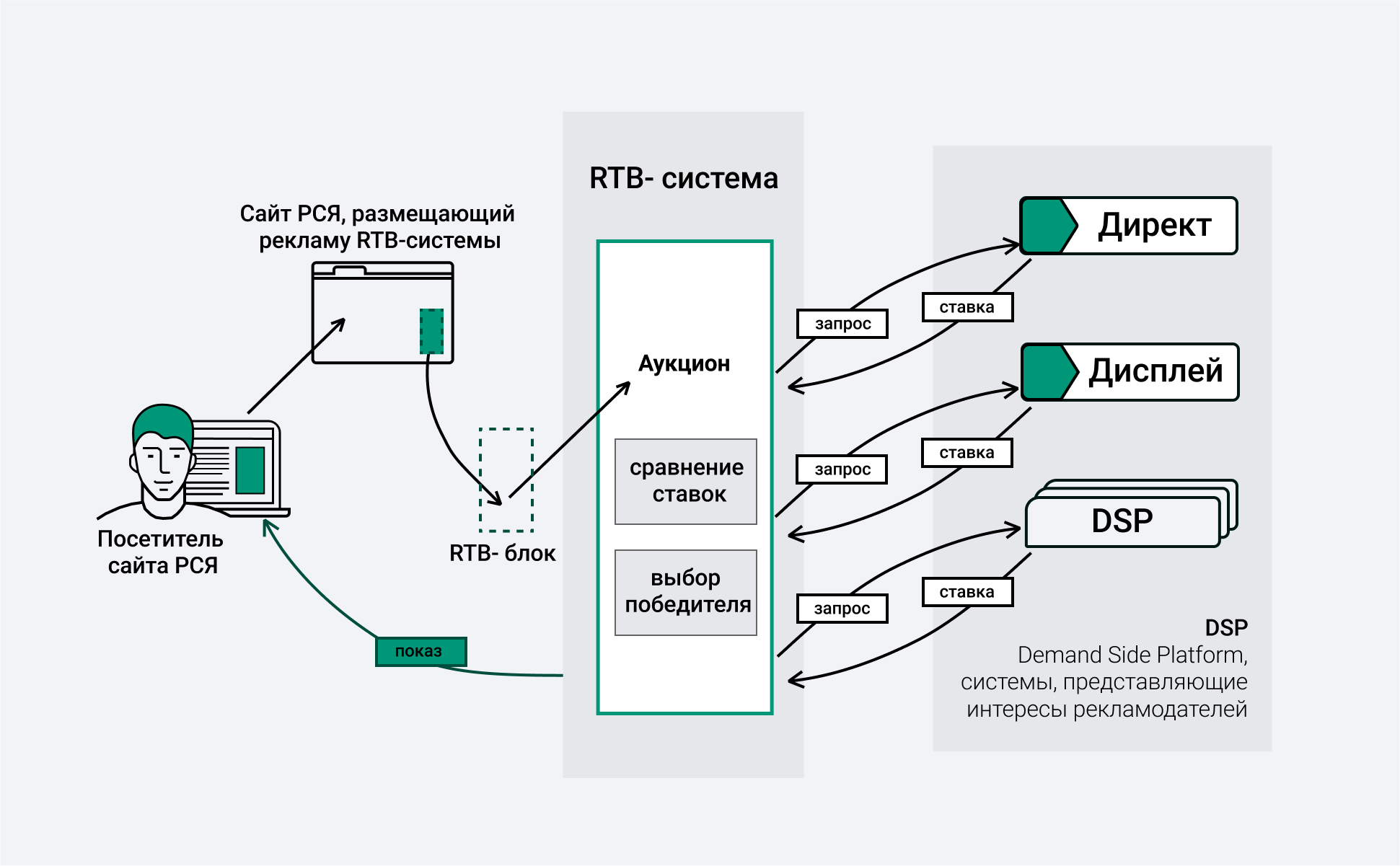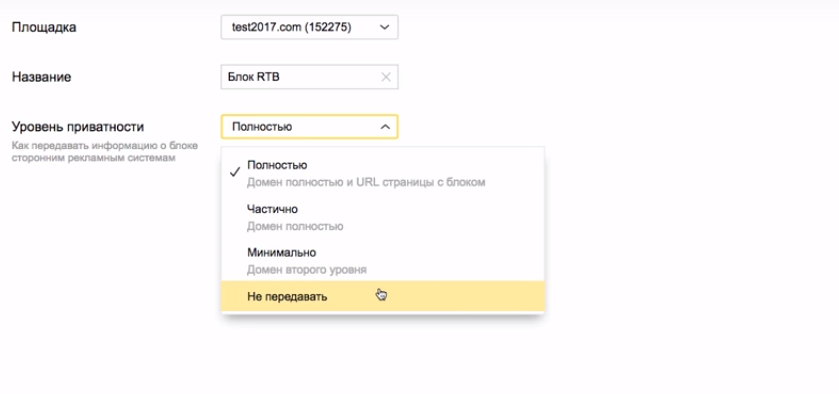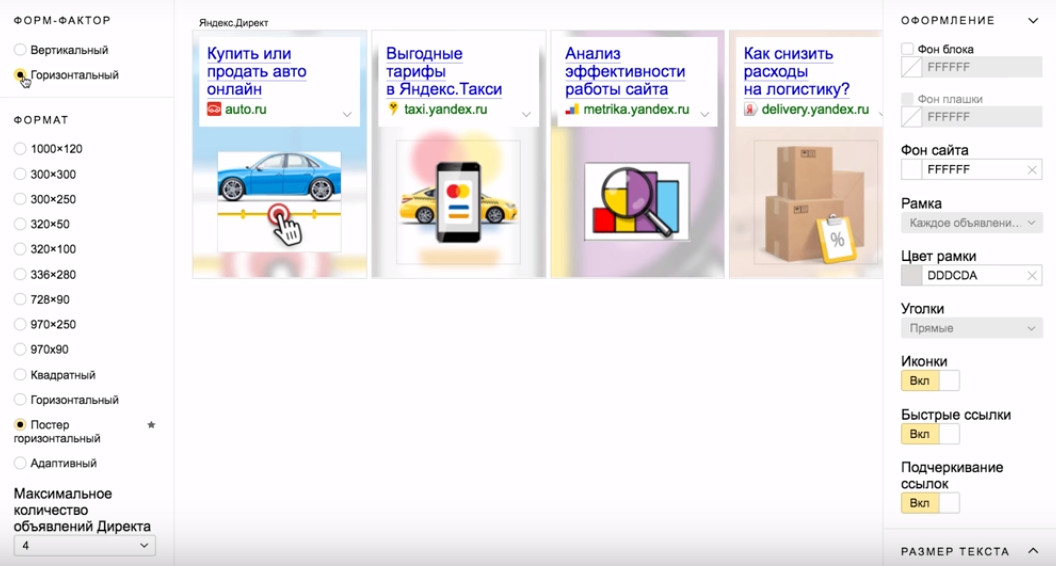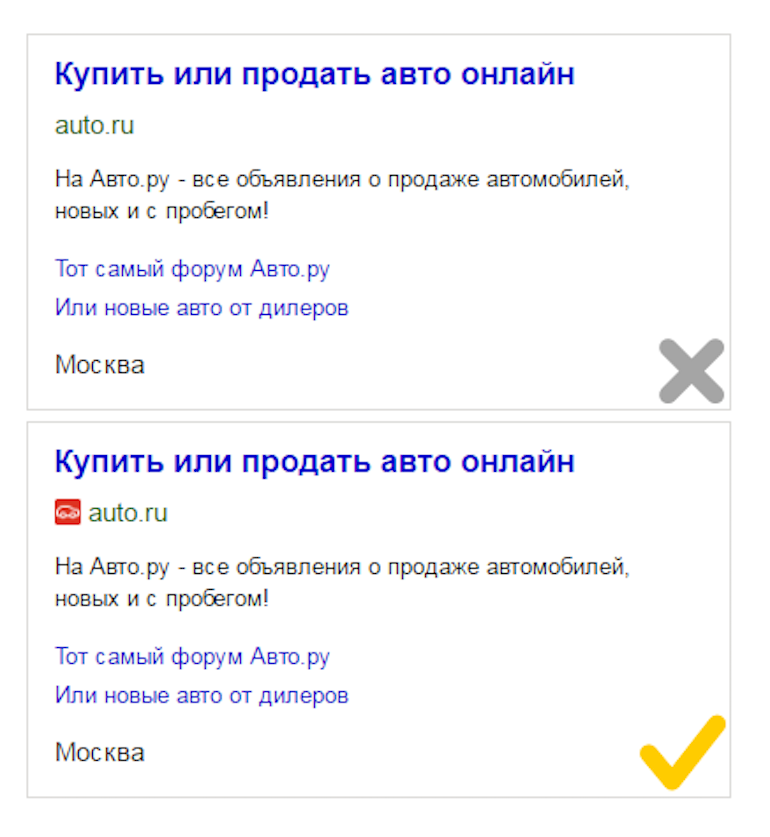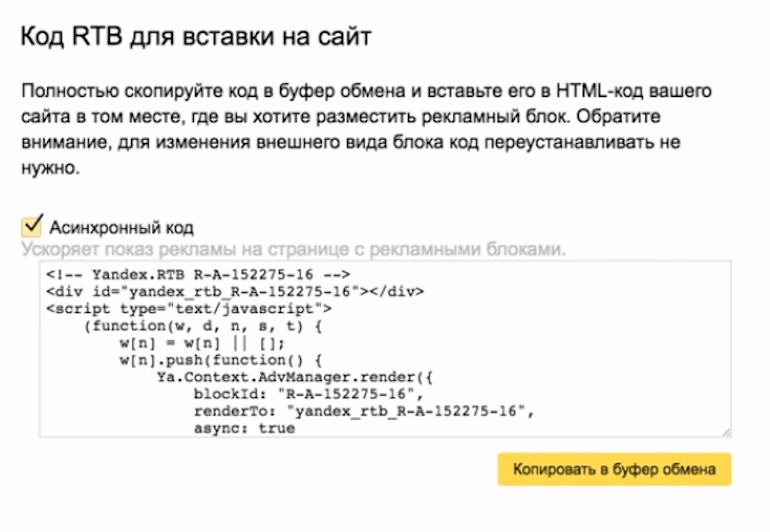как добавить рекламу на сайт html код
Как добавить рекламу на сайт html код
РСЯ собирает статистические данные о рекламных блоках: количество показов, заполняемость, стоимость тысячи показов (CPM) и др.
Статистика позволяет увидеть:
Чтобы построить отчет, перейдите на вкладку Статистика.
Создать отчет можно двумя способами:
Шаблоны — это отчеты с уже заданными параметрами, при необходимости их можно редактировать. Готовые шаблоны удобны, если вам нужно быстро собрать статистику по ключевым группировкам и срезам.
В шаблоны, как и в ваши собственные отчеты, можно добавить параметры, которые вы хотите оценить, с помощью фильтров, группировок и показателей.
Фильтры определяют диапазон данных, по которым будет построен отчет. Можно задать фильтры по конкретным площадкам, блокам, платформам и т. п.
Показатели — это статистические показатели, которые вы хотите узнать для выбранного диапазона данных.
Группировки определяют, по каким параметрам будут сгруппированы данные в отчете.
Показатели, на которые необходимо обратить внимание при анализе дохода от рекламы, можно условно разделить на базовые, аналитические и денежные.
У любого рекламного блока на вашем сайте есть три основные состояния, которые учитываются в статистике:
Fill rate (отрисовки) — отношение числа отрисовок к числу запросов рекламы в процентах. Чтобы доход от рекламы был максимальным, этот показатель должен стремиться к 100%. Возможные причины низкого Fill rate: ценовые пороги (в настройках стратегии показа установлен минимальный порог CPM), ограничения по рекламным тематикам, технические проблемы при запросе рекламы или отрисовке блока.
Fill rate (показы) — отношение числа показов к числу запросов рекламы в процентах. Показ засчитывается, если не менее 50% площади блока находится в видимой зоне экрана не менее двух секунд.
% видимости — отношение числа показов к числу отрисовок.
| CPMV | = | вознаграждение |
| показы × 1000 |
| eCPM | = | вознаграждение |
| отрисовки × 1000 |
| RPM | = | вознаграждение |
| запросы × 1000 |
В отчетах можно использовать сравнение по периодам, чтобы оценить изменения показателей. При этом старайтесь сравнивать схожие периоды, например, начало одного месяца и начало другого. Учитывайте факторы сезонности: в период летних отпусков активность рекламодателей ниже, чем в период предновогодних праздников.
Подробнее о работе с отчетами вы можете узнать в Справке Рекламной сети Яндекса, а также в ролике Работа со статистикой Рекламной сети Яндекса.
Также рекомендуем посмотреть ролик с рекомендациями по повышению эффективности монетизации, где собраны основные советы, как можно зарабатывать еще больше на показе рекламы на своем ресурсе.
HTML-код, HTML5-код
Описание
Любой HTML-код, в том числе HTML5, для показа через систему.
Код может представлять собой HTML-верстку баннера с CSS-стилями и JavaScript-кодом, либо код вставки сторонней системы управления интернет-рекламой.
Требования к HTML-коду (для разработчиков кода)
Подготовьте HTML-код, соблюдая требования к коду:
JavaScript и CSS предпочтительнее размещать внутри HTML-кода баннера.
Если итоговый HTML-код превышает максимально допустимое количество символов, необходимо уменьшить код за счет вынесения JavaScript и CSS в отдельные файлы:
Если в HTML-коде есть подключаемые файлы (JS, CSS, картинки, flash), вместо ссылок на файлы используйте переменные:
| %user1% | Файл 1 — Файл 5. При создании баннера в ADFOX к нужным переменным менеджер загрузит файлы. Ссылки на файлы будут подставлены сервером в HTML-код с помощью переменных. |
| %user2% | |
| %user3% | |
| %user4% | |
| %user5% |
| %user1% | Файл 1 — Файл 5. При создании баннера в ADFOX к нужным переменным менеджер загрузит файлы. Ссылки на файлы будут подставлены сервером в HTML-код с помощью переменных. |
| %user2% | |
| %user3% | |
| %user4% | |
| %user5% |
Чтобы в ADFOX у баннера считалась статистика по кликам, необходимо в HTML-коде вместо ссылки на сайт рекламодателя прописать переменную:
Используйте атрибут target (_blank, _top, _parent) для ссылок, чтобы указать в каком окне будет открыт сайт рекламодателя при клике.
Если атрибут отсутствует, ссылка откроется внутри iframe, то есть рекламируемый сайт откроется на баннерном месте.
a href=\»%reference%\»target=\»%target%\»>Сайт рекламодателя a >
В HTML-баннере есть несколько ссылок для перехода, ведущие на разные страницы рекламируемого сайта, и по каждой из них нужно получить количество переходов.
Прямые ссылки замените на переменные %reference% — чтобы в системе считалось общее количество переходов по баннеру.
С помощью @%eventHTML1%-@%eventHTML29% переадресовываем пользователя на нужную страницу.
После изменения получаем ссылки:
Соответствие ссылок и переменных нужно сообщить менеджеру, добавляющему баннер в ADFOX.
В параметрах баннера в URL перехода пропишите общую ссылку, вызываться она не будет.
На вкладке Баннеры → События в URL перехода пропишите к нужным номерам событий ссылки на сайт рекламодателя:
На синхронном коде вставки:
На асинхронном коде вставки:
Получить значение [rnd] в HTML-коде баннера можно с помощью JavaScript:
var rnd=%random1% || %random%;
Инструкция по подготовке HTML5, полученного в Adobe Edge Animate
Adobe Edge Animate — это adobe-редактор для создания HTML5-баннеров.
В Adobe Edge на кнопки для клика добавьте код, где N — номер ссылки от 1 до 29:
Настройки при публикации проекта:
Проект, созданный в Adobe Edge Animate включает следующий набор файлов:
В полученных файлах необходимо внести следующие изменения:
В HTML-код баннера, после тега и перед строкой AdobeEdge.loadComposition допишите код, где N — номер ссылки от 1 до 29:
a href=\»%reference%\»target=\»%target%\»> div > div > a >
Вы можете загрузить изображения на свой сервер либо файлообменник и использовать абсолютные ссылки оттуда.
Либо вы можете загрузить изображения из папки с проектом в интерфейс через закладку Файлы рекламной кампании.
При загрузке изображений автоматически будет сгенерирована абсолютная ссылка на каждое из них. Такую ссылку нужно указать вместо относительной в JS файле [Имя проекта]_edge.js.
В файле [Имя проекта]_edge.js нужно найти image.jpg и произвести замену на:
После внесения изменений в файл [Имя проекта]_edge.js сохраните его и также загрузите в закладку Файлы рекламной кампании. Скопируйте сгенерированную ссылку, например:
В основном HTML-коде [Имя проекта].html замените название проекта Имя проекта на полученную ссылку на файл [Имя проекта]_edge.js в строке
Преобразованный код будет выглядеть таким образом:
Паруса Интернет – бизнеса
Все о заработке и бизнесе в Интернете, создании и продвижении сайтов, блогов, создании видео и презентаций
Как вставить рекламу на сайт
Чтобы вставить рекламу на сайт в начале, в середине и в конце статьи не нужно открывать файлы с html и JavaScript кодами. Достаточно установить на своем сайте плагин, с помощью которого все делается легко и быстро.
Узнать что такое плагины можно здесь.
Вставить баннер или другую рекламу, в том числе AdSense, бывает сложно тем, кто не знает в какой файл и в каком месте нужно добавить код этой рекламы. Плагин Post Layout, о котором пойдет речь умеет сам вставлять рекламу в начале, в середине и в конце текста статьи. Используя этот плагин не нужно будет истязать себя мыслями о том, куда и как вставить html и JavaScript коды и какие после этого будут последствия.
Плагин Post Layout выполняет следующие функции:
Кроме рекламы, можно вставить в конце статьи форму подписки на рассылку новых статей сайта. Занесите код рассылки в нужное поле настроек плагина, нажмите Save и все готово.
Таким образом можно вставить любой html или JavaScript код баннера, формы или чего угодно, имеющего свой код и они появятся в нужном месте:
Скачать и установить плагин Post Layout можно обычным способом с официального сайта WordPress.
После установки никаких особенных настроек делать не нужно.
Для внедрения html или JavaScript кода открываете в админпанели Настройки=>Post Layout и вводите код в следующие окна:
Single post – для вставки рекламы на всех страницах категорий.
Before the content – перед текстом статьи, но после заголовка.
In the middle of the content – в месте разрыва текста, с помощью ).
After the content – после текста статьи.
Page – для вставки рекламы на всех страницах WordPress.
Code before the page – перед текстом статьи, но после заголовка.
Code after the page – после текста статьи.
Home and tags and categories pages – для вставки рекламы на главной странице (будет отображаться в каждой статье) и на страницах категорий.
To add before the post content – перед текстом статьи, но после заголовка.
To add after the post content – после текста статьи.
Comments – размещение рекламы после формы комментария (code after comment form) и после последнего комментария (code after the last comment).
Как разместить объявления «Яндекс.Директа» на своём сайте
Если сайт ежедневно посещает сотни человек, его можно монетизировать. Рассказываем, как подключить и показывать на сайте объявления «Яндекс.Директа».
Контекстная реклама — это объявления, которые показываются пользователю, если он проявил интерес к товару или услуге и ввёл соответствующий запрос в «Яндекс» или Google.
Вы можете размещать сообщения у себя на сайте или в мобильном приложении и получать деньги за клики и показы.
При помощи сервисов «Яндекс.Директ» и Google Adsense это может делать владелец практически любого ресурса. Системы проанализируют вашу площадку и будут показывать на ней именно те сообщения, которые лучше всего подходят для аудитории.
Цена за клик по таким объявлениям зависит от разных факторов: тематики сайта, его посещаемости и цитируемости, географического положения пользователей, времени и дня показа.
В этом материале мы расскажем, как зарегистрироваться в системе «Яндекс.Директ» и транслировать чужие объявления на своем сайте.
Пишет про дизайн и маркетинг в Skillbox. С 2011 по 2017 год писала про бизнес в деловые СМИ, соучредитель агентства копирайтинга «Абзац».
Как разместить контекстную рекламу через «Яндекс.Директ»
1. Регистрируемся и проходим модерацию
Сайт может стать частью рекламной сети «Яндекса» (РСЯ) только в том случае, если он находится на платном хостинге и ежедневно его посещают не менее 300 уникальных пользователей. Ещё для площадки важна тематика ресурса: онлайн-казино, файлообменники или сайты с порнографией не подходят для размещения.
Прежде чем подавать заявку, проверьте, чтобы на сайте был установлен счетчик, при помощи которого отслеживается посещаемость. Это может быть «Яндекс.Метрика», Google Analytics или LiveInternet. Позже вам придется дать «Директу» доступ к одному из них.
После установки счётчика вам нужно заполнить анкету для будущих партнеров. На сайте есть три формы: для физических лиц, индивидуальных предпринимателей и юрлиц. Если зарегистрироваться как «физик», то не придется платить подоходный налог в 13%.
Заявка будет проходить модерацию примерно неделю. Если система её одобрит, на почту придет письмо с оповещением.
2. Создаем RTB-блок
Реклама в «Яндекс.Директе» продается и покупается по принципу RTB (Real Time Bidding) — аукциона в реальном времени. В тот момент, когда пользователь загружает страницу, RTB-система отправляет запрос на показ рекламы DSP-системам (Demand Side Platform), которые представляют интересы рекламодателя. Те автоматически определяют, насколько выгодно размещаться на данной площадке, и делают ставку. Право на показ объявления получает тот, кто предложит лучшую цену.
Звучит сложно, но на самом деле на это уходят секунды.
Чтобы продавать рекламные места у себя на сайте, нужно создать RTB-блок. Это делается в личном кабинете при помощи кнопки «Добавить RTB-блок».
После клика по кнопке вы увидите окно, в котором нужно выбрать тематическую площадку (страницу, на которой размещается реклама) и уровень приватности. Считается, что больше всего доходов приносят рекламные места, которые сообщают сторонним системам максимум информации.
3. Оформляем объявление
Теперь нужно определиться, как будут выглядеть сами сообщения. Вы можете разместить их по горизонтали или вертикали, задать размер и решить, сколько объявлений поместится в одном блоке.
В меню «Оформление» можно изменить цвет рамки и фона, чтобы объявление сочеталось с дизайном сайта, а также выбрать размер шрифта в заголовке. Лучше сделать блок максимально контрастным: так он привлечёт к себе больше внимания. Но помните, что реклама не должна отвлекать пользователей от основного контента. «Яндекс» запретит вам показывать объявления, если решит, что вы создали ресурс исключительно для заработка.
В объявлениях по умолчанию включены иконки сайтов-рекламодателей и быстрые ссылки. При желании вы можете отключить и то, и другое, но «Яндекс» в своих руководствах не рекомендует так делать: без них реклама становится менее яркой и структурированной.
4. Выбираем стратегию показа
Дальше переходим к пункту, который называется «Стратегия». По умолчанию «Яндекс.Директ» выбирает вариант «Максимальный доход». В этом случае система будет постоянно подбирать подходящие объявления и ставить их на все свободные места, а вам не придется разбираться в настройках. Для новичка этот вариант самый простой.
Остальные стратегии требуют ручного управления. При желании можно выбрать вариант «Минимальный порог CRM». В этом случае на сайт не будет попадать реклама со ставками меньше определенной суммы. Также можно заблокировать показ определенного вида объявлений или оставить часть трафика для собственного продвижения.
5. Вставляем объявление на сайт
Когда вы закончите создавать RTB-блок, на экране появится окно с кодом, который нужно будет скопировать и вставить в HTML-разметку в том месте, где должно отображаться объявление.
6. Выводим заработанные деньги
Заключение
Чтобы размещение контекстной рекламы приносило ощутимый доход, нужно заниматься продвижением сайта, наполнять его контентом и адаптировать под требования поисковых систем. При невысокой посещаемости сотрудничество с РСЯ может стать приятным бонусом, но не основным доходом.
На практическом курсе «Интернет-маркетолог от Ingate» вы узнаете, как проводить SEO-оптимизацию и создавать рекламные объявления, которые будут привлекать внимание пользователей.